
Toute ressemblance avec un autre tutoriel n'est que pure coïncidence.
Il est strictement
Interdit de le copier ou de le distribuer sur le net, ou de le proposer dans un groupe ou forum
sans mon autorisation.
Je suis heureuse de pouvoir partager avec vous, mes tutoriels.
J'espère qu'ils vous permettrons de vous évader autant que moi en les réalisant.
Toutes mes créations sont faites avec PSP X, mais la plupart peuvent être réalisées
avec d'autres versions de PSP.
Selon vos couleurs et vos tubes, n'hésitez pas à jouer avec le mode et l'opacité des calques.

Je remercie chaleureusement les tubeuses
Corinne Vicaire -Elements Perso & Scrap .
Suite à des problèmes de vols de tubes, vous ne les trouverez plus dans les dosssiers matériels.
Seulement les décors, les masques, les sélections...
Merci de votre compréhension.
Les Filtres
VM Texture/Cross Weaver
Alien Skin/Eyes Candy5/Impact/Perspective Shadow
Alien Skin/Eyes Candy5/Impact/Glass
AAA Frames/Foto Frame
|
Ouvrir le tag Alpha Douceur Alinéa dans votre PSP
Faire une copie sur laquel nous allons travailler
Les liens des filtres ci-dessous, avec l'autorisation de Tine que je remercie.

Utiliser cette règle pour vous reperer dans le tutoriel

|


Sauvegarder souvent
Préparer vos couleurs pour le tutoriel:
Avant-Plan # c9aeb7 
Arrière-Plan #5e4d55 
Couleur blanche # ffffff 

1/
Ouvrir le CANAL APHA joint dans le matériel
Faire une copie/nous travaillerons la copie
Renommer ce Calque Raster1
Remplir de la couleur avant-plan 
2/
Calque/Nouveau Calque/Remplir de la couleur arrière-plan 
3/
Ouvrir le Masque pink-18888 dans votre PSP/
Calque de masque à partir d’une image/choisir pink 18888

Effet Filtre Personnalisé/Emboss3
Fusionner le groupe de Calques
4/
Effet D’Image Mosaïque sans jointures/choisir par défaut/ ou cliqué sur la flèche pour remettre par défaut :

Mode Mélange de ce Calque/ Ecran
5/
Fusionner avec le Calque de-dessous/ Calque/Dupliquer
Sélection/Charger une Sélection/à partir du Canal Alpha/Ouvrir aleyna
Sélection/transformer la Sélection en Calque
Garder la Sélection
Effet VM Texture/Cross Weaver
107/ 94/ 236/ 191/ 195/ 108/ 196
Pour les couleurs du filtre prendre les couleurs d'avant-plan/ R V B:
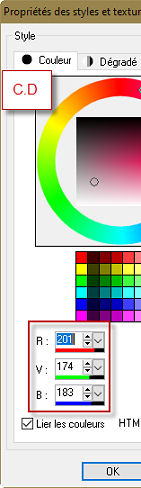

6/
Garder la Sélection/refaire Effet VM Texture

Sélection/Désélectionner tout
7/
Mode du Calque/Ecran
Effet MuRa's Seamless / Emboss at Alpha/par Défaut
Effet de bord/Accentuer
Réglage/Netteté/Netteté de passe-haut

Voici vos Calques & votre tag


8/
Vous remettre sur la copie Raster 1
Reprendre la Sélection de Canal Alpha alyena
Sélection Inverser/transformer la Sélection en Calque
Effet Alien Skin/Eyes Candy 5 /Impact/Perspective Schadow/Drop Shadow/Lowest par Défaut

Sélection/Désélectionner tout
9/
Activer le Calque Raster1/Edition Copier
Activer le haut de la pile des Calques/Calque/Nouveau Calque Raster
Sélection/Charger une Sélection/à partir du Canal Alpha/Prendre aleyna 1
Edition/Coller dans la Sélection/Vous ne voyez rien/Normal
10/
Effet Alien Skin/Eyes Candy5/Impact/Glass/Clear /par défaut
Sélection/Désélectionner tout
Réglage/Netteté/Davantage de Netteté
11/
Effet 3D/Ombre Portée :

12/
Ouvrir la déco aleyna1
Copier/Coller comme un nouveau Calque
Lettre K pour le Placement -2/64

Effet 3D/ Ombre Portée/couleur Arrière-plan

13/
Ouvrir la déco aleyna2
Copier/Coller comme un nouveau Calque
Lettre K pour le placement 13/ 589

Mettre l’Ombre Portée encore en mémoire
Voici votre tag & vos Calques


14/
Ouvrir la Déco ldavi-shadowedflowers
Lettre K pour le placement -16/66

Mettre L’Ombre Portée en mémoire
15/
Ouvrir votre tube Femme
Les dimensions devraient être en Pixels

Copier/Coller comme un nouveau Calque/Lettre K pour le placement 394 -4
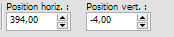
16/
Effet 3D/Ombre Portée en NOIR

Activer la copie du Raster 1/Edition Copier
Edition/Coller comme un nouvelle image
Nous la reprendrons plus tard
Fusionner les Calques visibles
17/
Image/Ajouter des bordures symétriques de 3 couleur arrière-plan 
Image/Ajouter des bordures Symétriques de 30 couleur blanche 
Image/Ajouter des bordures Symétriques de 3 couleur arrière-plan 
Image/Ajouter des bordures Symétriques de 35 couleur blanche 
Avec votre baguette magique Sélectionnez cette bordure
Coller l'image que vous avez copiée dans la Sélection
18/
Effet AAA Frames/Foto Frame

Sélection/Désélectionnez tout
19/
Mettre votre Filagramme
Fusionner les Calques visibles
20/
Réglage/Netteté//Netteté de passe-haut

21/
Image/Ajouter des bordures Symétriques de 2 couleur Blanche 
Image/ Redimensionner à 950 px de largeur
Sauvegarder au format en JPEG
J’espère que vous avez pris plaisir à le faire, comme moi à vous le présenter

Autre Version Perso

Merci à mon amie Belle de Nuit pour avoir testé mon tutoriel 

Je remercie Pinuccia pour sa traduction 

Je remercie Lisette pour sa traduction 

Je remercie Suzanne pour sa traduction 

Si vous désirez me faire parvenir votre version cliqué sur l'enveloppe 

| |
 |
| |
Telegraph74 |
 |
 |
|
Olive
|
Marie8635
|

|

|
|
Pink
|
Kalanne
|

|

|
|
Lianne
|
Mimie
|

|

|
|
Saturnella
|
Noella
|

|

|
|
Chris
|
Pia
|

|

|
|
Mimie
|
Garances
|
 |
 |
| Olga |
Michel |

|

|
| Les Balades de Mary |
Carmen Design |

|

|
|
Gigi
|
Maryvonne
|


haut de page


